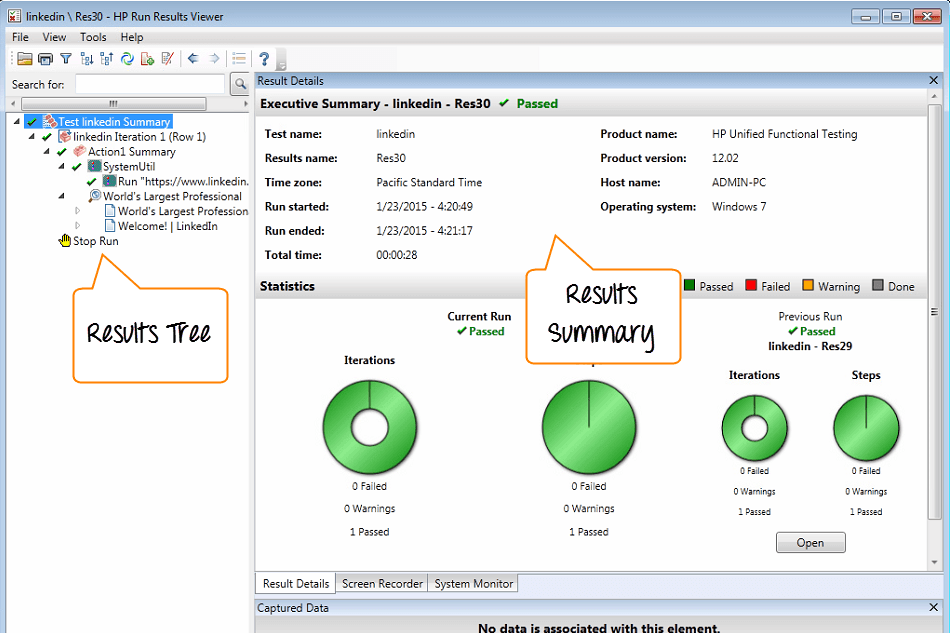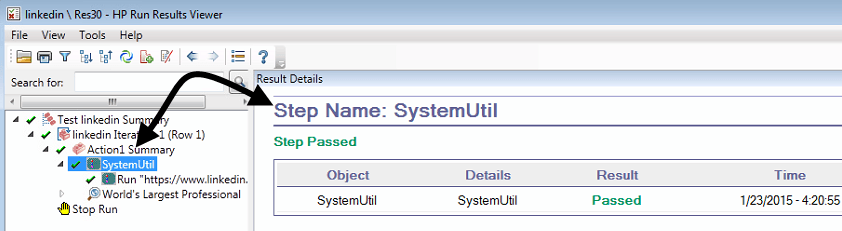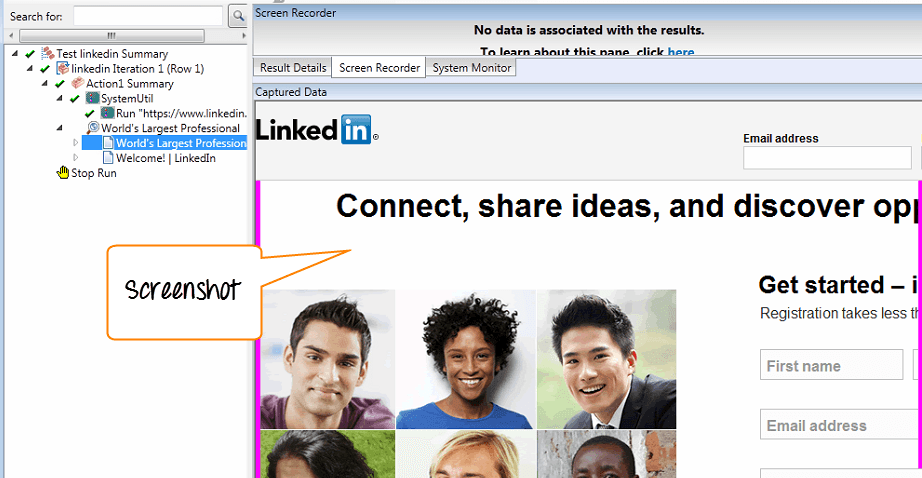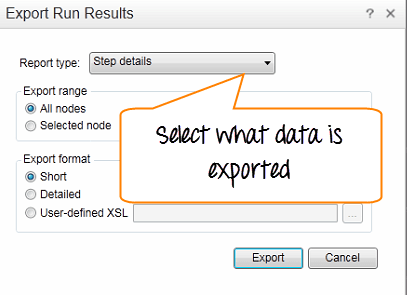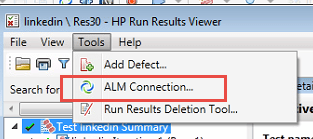如何在 QTP/UFT 中打印输出值并导出测试结果
什么是输出值?
输出值步骤是指在测试的特定点捕获对象属性值并将其存储在所需位置的步骤。存储的值可以用作测试脚本中不同点的输入。
Micro Focus UFT 中的输出值类型
- 标准输出值
- 文本/文本区域输出值
- 数据库输出值
- XML 输出值(来自应用程序/资源)
创建输出值与创建检查点非常相似。标准输出值可用于任何对象的任何属性的输出值。您可以从同一对象中选择一个或多个属性作为输出。以下视频提供了创建标准输出值以进行打印的步骤。
如果视频无法访问,请点击此处
在运行时,HP QTP 将输出值存储在数据表中,该数据表在测试结束后立即清除。
代码示例
SystemUtil.Run "C:\Program Files\HP\samples\flight\app\flight.exe"
Dialog("Login").WinEdit("Agent Name:").SetDataTable("AgentName",dtGlobalsheet)
Dialog("Login").WinEdit("Password:").SetDataTable("Password",dtGlobalsheet)
Dialog("Login").WinButton("OK").Click
Dialog("Login").Dialog("FlightReservations").Static("Please enter agent name").OutputCheckPoint("ErrorMessage")
Dialog("Login").Dialog("FlightReservations").WinEdit("OK").Click
Dialog("Login").WinEdit("Cancel").Click
通过打印/导出示例了解 QTP/UFT 中的测试结果
让我们了解 Micro Focus UFT 生成的测试结果
在HP QTP中,右手边显示测试结果摘要。
左手边是测试结果树——以图标形式显示测试运行时执行的测试步骤。类似于关键字视图中的测试树。
如果您在树中选择一个步骤,右侧面板将显示其完整详细信息。
您可以使用工具 > 选项 > GUI 测试捕获整个测试运行的影片/屏幕截图。
您可以打印/导出结果。
您可以将结果/缺陷导出到 Quality Center。
如果视频无法访问,请点击此处